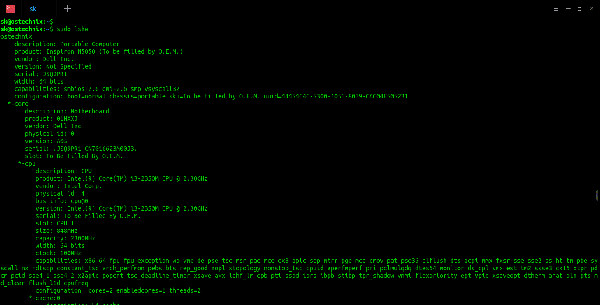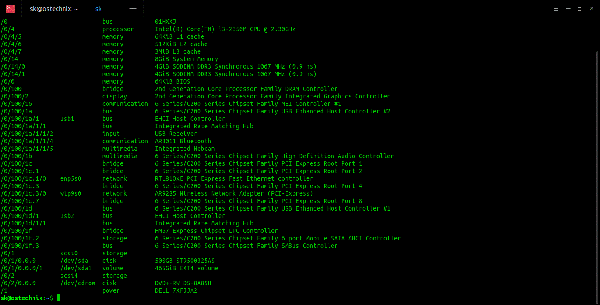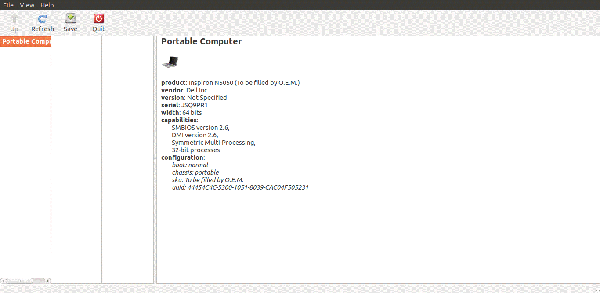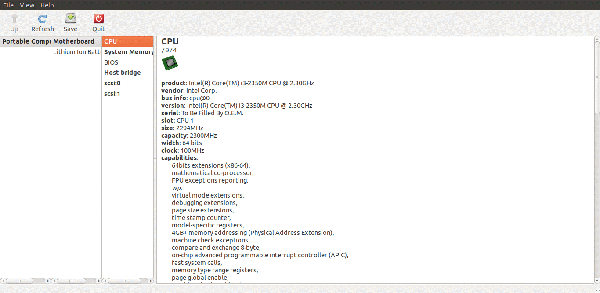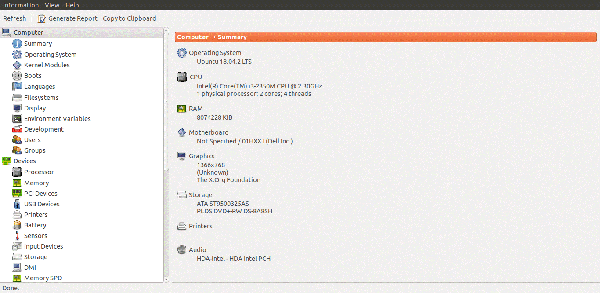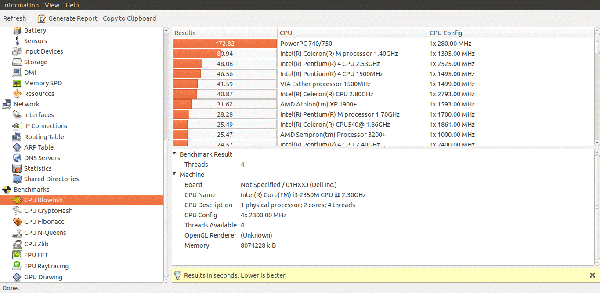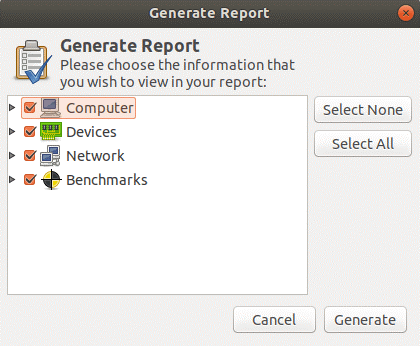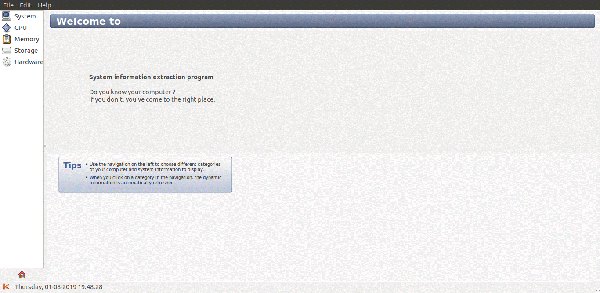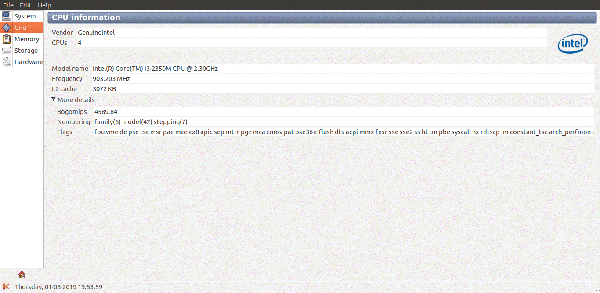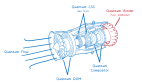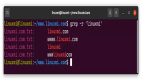【51CTO.com快译】有许多工具用于找到Linux系统上的硬件规格。本文列出了四种常用的工具,可获取Linux系统几乎所有的软硬件详细信息。这些工具默认情况下在一些Linux发行版上预先安装。我在Ubuntu 18.04 LTS桌面上测试了这些工具,不过它们在其他Linux发行版上应该也管用。
1. LSHW
Lshw(Hardware Lister)是一个简单但功能齐全的实用程序,它提供了有关Linux系统硬件配置的详细信息。它可以报告确切的内存配置、固件版本、主板配置、CPU版本及速度、缓存配置和总线速度等。信息可以以纯文本、XML或HTML等格式输出。
它目前支持DMI(仅限x86和EFI)、Open Firmware设备树(仅限PowerPC)、PCI/AGP、ISA PnP(x86)、CPUID(x86)、IDE/ATA/ATAPI、PCMCIA(仅在x86上测试)、USB和SCSI。
如上所述,默认情况下Ubuntu随Lshw预先安装。如果它未安装在你的Ubuntu系统中,请使用该命令安装它:
- $ sudo apt install lshw lshw-gtk
在其他Linux发行版上,比如Arch Linux,运行:
- $ sudo pacman -S lshw lshw-gtk
安装后,运行Lshw以查找系统硬件详细信息:
- $ sudo lshw
你会看到系统硬件规格的详细输出。
示例输出:
图1. 使用lshw查找Linux上的硬件规格
请注意,如果你在未拥有sudo权限的情况下运行lshw命令,输出可能不完整或不准确。
Lshw可以将输出显示成HTML页面。为此,请使用:
- $ sudo lshw -html
同样,我们可以将设备树输出成XML和json格式,如下所示:
- $ sudo lshw -xml
- $ sudo lshw -json
要输出显示硬件路径的设备树,请使用-short选项:
- $ sudo lshw -short
图2. 使用lshw显示拥有硬件路径的设备树
要列出拥有总线信息的设备,详细表明SCSI、USB、IDE和PCI地址,请运行:
- $ sudo lshw -businfo
默认情况下,Lshw显示所有硬件详细信息。你还可以根据类别选项(如处理器、内存,显示屏等)查看特定硬件详细信息的硬件信息。可以使用lshw -short或lshw -businfo命令来找到类别选项。
要显示特定硬件详细信息,比如处理器,执行该命令:
- $ sudo lshw -class processor
示例输出:
- *-cpu
- description: CPU
- product: Intel(R) Core(TM) i3-2350M CPU @ 2.30GHz
- vendor: Intel Corp.
- physical id: 4
- bus info: cpu@0
- version: Intel(R) Core(TM) i3-2350M CPU @ 2.30GHz
- serial: To Be Filled By O.E.M.
- slot: CPU 1
- size: 913MHz
- capacity: 2300MHz
- width: 64 bits
- clock: 100MHz
- capabilities: x86-64 fpu fpu_exception wp vme de pse tsc msr pae mce cx8 apic sep mtrr pge mca cmov pat pse36 clflush dts acpi mmx fxsr sse sse2 ss ht tm pbe syscall nx rdtscp constant_tsc arch_perfmon pebs bts rep_good nopl xtopology nonstop_tsc cpuid aperfmperf pni pclmulqdq dtes64 monitor ds_cpl vmx est tm2 ssse3 cx16 xtpr pdcm pcid sse4_1 sse4_2 x2apic popcnt tsc_deadline_timer xsave avx lahf_lm epb pti ssbd ibrs ibpb stibp tpr_shadow vnmi flexpriority ept vpid xsaveopt dtherm arat pln pts md_clear flush_l1d cpufreq
- configuration: cores=2 enabledcores=1 threads=2
同样,我们可以使用该命令获取系统详细信息:
- $ sudo lshw -class system
获取硬盘详细信息:
- $ sudo lshw -class disk
获取网络详细信息:
- $ sudo lshw -class network
获取内存详细信息:
- $ sudo lshw -class memory
此外,我们可以列出多个设备的详细信息,如下所示。
- $ sudo lshw -class storage -class power -class volume
如果你想查看附有硬件路径的详细信息,只需添加-short选项。
- $ sudo lshw -short -class processor
输出:
- H/W path Device Class Description
- =======================================================
- /0/4 processor Intel(R) Core(TM) i3-2350M CPU @ 2.30GHz
有时,你可能想把硬件详细信息共享给某人,比如客户支持人员。如果这样,你可以从输出中删除可能敏感的信息,比如IP地址和序列号等,如下所示。
- $ lshw -sanitize
Lshw-gtk GUI实用程序
如果你对CLI不满意,可以使用lshw-gtk,这是lshw命令行工具的图形界面。
它可以从终端或Dash来打开。
要从终端启动它,只需执行该操作:
- $ sudo lshw-gtk
这是Lshw工具的默认GUI界面。
图3. 使用lshw-gtk查找Linux上的硬件规格
只需双击“便携式计算机”,即可进一步展开。
图4. 使用lshw-gtk GUI查找Linux上的硬件规格
你可以双击后续硬件选项卡以获取详细视图。
欲知详情,请参阅手册页。
- $ man lshw
2. Inxi
Inxi是我查找Linux系统上几乎所有信息的另一个青睐的工具。它是免费开源的功能齐全的命令行系统信息工具,可显示系统硬件、CPU、驱动程序、Xorg、桌面、内核、GCC版本、进程、内存使用情况以及众多其他有用信息。无论是硬盘、CPU、主板还是整个系统的完整详细信息,Inxi都能在几秒钟内更准确地显示。由于它是CLI工具,你可以在桌面版或服务器版中使用它。欲知详情,请参阅下列指南:https://www.ostechnix.com/how-to-find-your-system-details-using-inxi/。
3. Hardinfo
Hardinfo将为你提供系统的硬件和软件详细信息,这些信息在Lshw中找不到。
HardInfo可以收集有关系统硬件和操作系统的信息,执行基准测试,并以HTML或纯文本格式生成可打印的报告。
如果Ubuntu中未安装Hardinfo,请使用该命令安装:
- $ sudo apt install hardinfo
安装后,Hardinfo工具可以从终端或菜单中打开。
以下是Hardinfo默认界面的外观。
图5. 使用Hardinfo查找Linux上的硬件规格
正如上述屏幕截图所示,Hardinfo有简单直观的GUI。
所有硬件信息分成四大组,即计算机、设备、网络和基准测试。每组都显示特定的硬件详细信息。
比如说,要查看处理器详细信息,请点击“设备”组下的“处理器”选项。
图6. 使用Hardinfo显示处理器详细信息
与Lshw不同,Hardinfo可帮助你查找基本的软件规格,比如操作系统详细信息、内核模块、区域设置信息、文件系统使用情况、用户/用户组和开发工具等。
图7. 使用hardinfo显示操作系统详细信息
Hardinfo的另一个显著特点是它允许我们执行简单的基准测试,以测试CPU和FPU功能以及一些图形用户界面功能。
图8. 使用Hardinfo执行基准测试
我们可以生成整个系统以及各个设备的报告。要生成报告,只要点击菜单栏上的“生成报告”按钮,然后选择想包含在报告中的信息。
图9. 使用hardinfo生成系统报告
Hardinfo还有几个命令行选项。
比如说,要生成报告并在终端中显示它,请运行:
- $ hardinfo -r
列出模块:
- $ hardinfo -l
欲知详情,请参阅手册页。
- $ man hardinfo
4. Sysinfo
Sysinfo是HardInfo和lshw-gtk实用程序的另一种替代方法,可用于获取下面列出的软硬件信息。
- 系统详细信息,比如发行版版本、Gnome版本、内核、gcc和Xorg以及主机名。
- CPU详细信息,比如供应商标识、型号名称、频率、L2缓存、型号和标志。
- 内存详细信息,比如总系统内存、可用内存、交换空间总量/空闲、缓存、活动/非活动内存。
- 存储控制器,比如IDE接口、所有IDE设备和SCSI设备。
- 硬件详细信息,比如主板、显卡、声卡和网络设备。
让我们使用该命令安装sysinfo:
- $ sudo apt install sysinfo
Sysinfo可以从终端或Dash来启动。
要从终端来启动,请运行:
- $ sysinfo
这是Sysinfo实用程序的默认界面。
图10. Sysinfo界面
如你所见,所有硬件(和软件)详细信息都分为五类,即系统、CPU、内存、存储和硬件。点击导航栏上的类别,即可获取相应的详细信息。
图11. 使用Sysinfo查找Linux上的硬件规格
更多细节可以在手册页上找到。
- $ man sysinfo
就这样。如上所述,有很多工具可用于显示硬件/软件规格。不过这四个工具足以查找Linux发行版上的所有信息。
原文标题:How To Find Hardware Specifications On Linux,作者:SK
【51CTO译稿,合作站点转载请注明原文译者和出处为51CTO.com】